1、在电脑桌面上右键点击此电脑图标,选择属性菜单。

2、然后在打开的系统属性窗口,点击左侧的设备管理器菜单项。

3、接着在打开的设备管理器窗口,点击展开网络设备器菜单。

4、这时我们在打开的列表中找到网卡驱动程序。
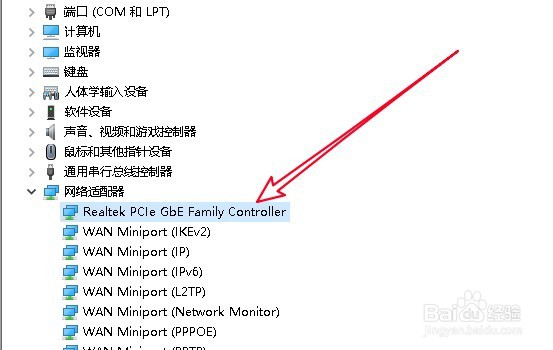
5、右键点击网卡驱动,然后选择属性菜单项。

6、这时在打开的网卡启动属性窗口,点击高级选项卡。
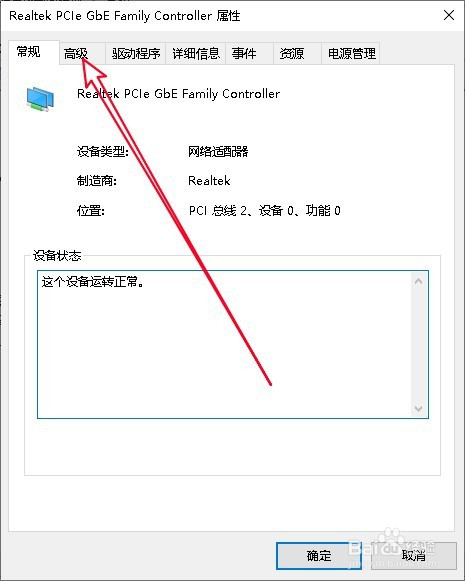
7、接着在打开的窗口找到左侧的连接速度和双工模式菜单,在右侧指下拉菜单中选择自动侦测菜单项就可以了。

时间:2024-10-12 12:41:49
1、在电脑桌面上右键点击此电脑图标,选择属性菜单。

2、然后在打开的系统属性窗口,点击左侧的设备管理器菜单项。

3、接着在打开的设备管理器窗口,点击展开网络设备器菜单。

4、这时我们在打开的列表中找到网卡驱动程序。
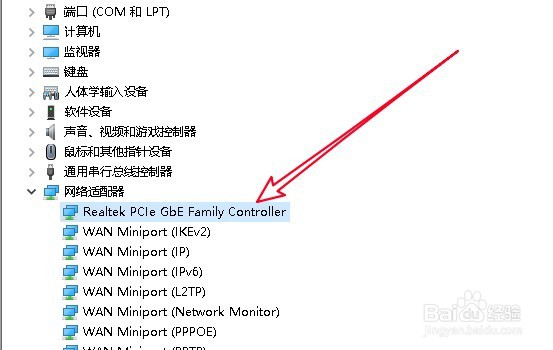
5、右键点击网卡驱动,然后选择属性菜单项。

6、这时在打开的网卡启动属性窗口,点击高级选项卡。
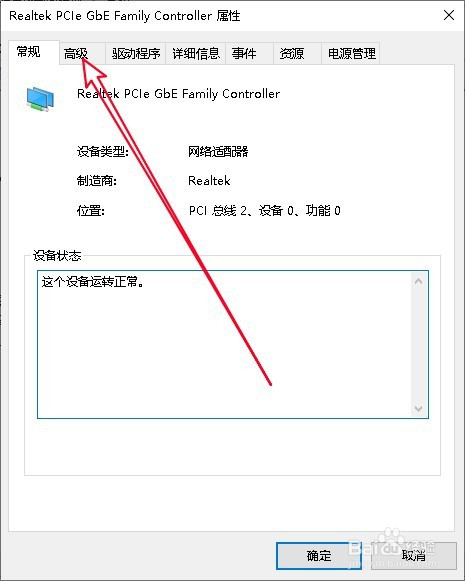
7、接着在打开的窗口找到左侧的连接速度和双工模式菜单,在右侧指下拉菜单中选择自动侦测菜单项就可以了。

